Rumah >hujung hadapan web >Tutorial PS >Artikel Pemula PS: Cara menambah kesan kabur mengimbangi kecondongan pada gambar (Koleksi)
Artikel Pemula PS: Cara menambah kesan kabur mengimbangi kecondongan pada gambar (Koleksi)
- 奋力向前asal
- 2021-07-23 18:07:265186semak imbas
Dalam artikel sebelumnya "Ajar anda langkah demi langkah cara menggunakan PS untuk mencipta kesan lega (kongsi) ", saya memperkenalkan anda sedikit helah untuk menambah kesan lega pada foto dengan cepat. Sebarang gambar boleh digunakan Tambah kelegaan. Artikel berikut akan memperkenalkan kepada anda cara menambahkan kekaburan mengimbangi kecondongan pada gambar. Mari lihat cara melakukannya bersama-sama.

Cara menggunakan kesan mengimbangi kecondongan pada foto dalam ps
1 Buka foto kegemaran anda dalam ps dan importnya, dan salin lapisan [Ctrl J].

2. Kemudian pilih [Filter]-[Blur]-[Tilt Offset] dalam bar menu.
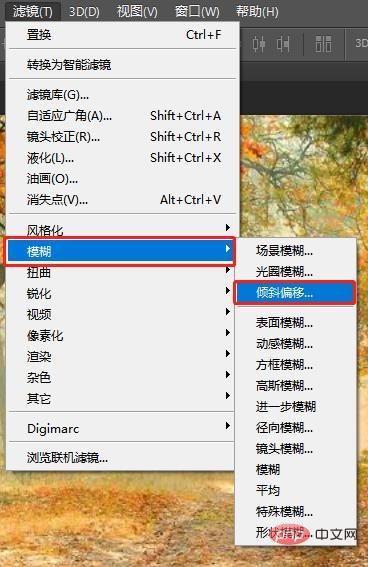
3 Dalam tetingkap, tetapkan data mengimbangi kecondongan dan sahkan.

Kesan akhir adalah seperti berikut:

Pembelajaran yang disyorkan: Tutorial video PS
Atas ialah kandungan terperinci Artikel Pemula PS: Cara menambah kesan kabur mengimbangi kecondongan pada gambar (Koleksi). Untuk maklumat lanjut, sila ikut artikel berkaitan lain di laman web China PHP!
Artikel berkaitan
Lihat lagi- Bermula dengan PS: Cara menambah sudut bulat pada imej (berkongsi sedikit akal)
- Lima langkah untuk mengajar anda cara menggunakan alat ps slicing
- Ajar anda cara menggunakan PS untuk menambah kesan pembesaran separa pada gambar (Koleksi)
- Bagaimana untuk memasang css3ps
- Petua PS: Cara untuk me pixelate teks dan mencipta teks bercorak (kongsi)
- Bermula: Lihat cara menambah latar belakang pada foto dalam PS (perkongsian pengetahuan)
- Satu helah untuk mengajar anda cara menggunakan ps untuk menukar imej ke dalam format web (penjelasan terperinci dengan gambar dan teks)

